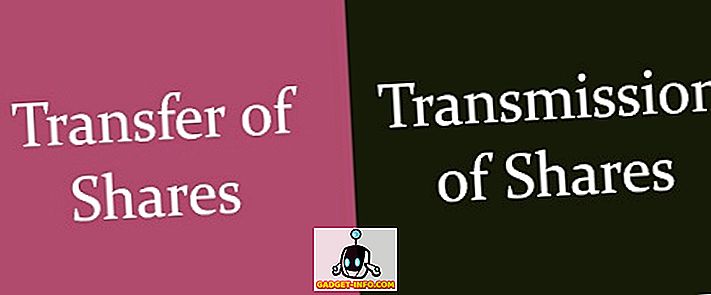Jika Anda telah mengunduh dan mulai menggunakan iterasi Windows terbaru, Windows 10 maka Anda pasti telah mendengar semua laporan dan rumor yang terus menyatakan bahwa versi Windows baru ini memiliki begitu banyak fitur pelacakan. Beberapa di antaranya benar, beberapa hanya palsu tetapi semuanya, Windows 10 pasti melakukan pelacakan pada pengguna. Jika Anda adalah jenis pengguna yang tidak suka berbagi laporan penggunaan pribadi atau apa pun dengan siapa pun, maka Anda pasti akan membenci Windows 10 dan Anda bahkan dapat mempertimbangkan untuk menyingkirkannya dan menurunkan peringkat ke sesuatu tanpa begitu banyak pelacak. Namun, sebelum Anda tergila-gila pada salinan Windows 10 Anda dan menghapus instalannya untuk versi sebelumnya maka Anda tidak perlu melakukannya lagi karena kami akan membantu Anda dengan cara dan metode sederhana untuk menonaktifkan pelacakan pada Windows 10. Anda juga dapat mengubah pengaturan lain pada perangkat Windows 10 Anda jika Anda mau.
Ada berbagai opsi pelacakan yang disertakan dalam Windows 10 mulai dari pelacakan lokasi hingga pelacakan kecepatan dan gaya pengetikan Anda. Anda dapat dengan mudah menonaktifkan atau mengelola semua fitur privasi dengan mengikuti prosedur sederhana di bawah ini. Berikut adalah berbagai cara untuk menonaktifkan pelacakan Windows 10 di komputer Anda.
Menonaktifkan Pelacakan Lokasi di Windows 10
Hal terbaik tentang Windows 10 adalah opsi yang memungkinkan Anda menonaktifkan pelacakan lokasi untuk setiap akun secara individual atau global hanya dengan satu klik.
Jika Anda ingin menonaktifkan pelacakan lokasi hanya untuk satu akun di perangkat, silakan menuju ke Pengaturan> Privasi> Lokasi dan sekarang cukup klik tombol di bawah "Lokasi" dan ubah ke mati. Ini adalah cara menonaktifkan pelacakan Lokasi untuk satu akun.
Jika Anda ingin mematikan pelacakan lokasi untuk seluruh perangkat dan semua akun yang terkait dengan perangkat spesifik tersebut, cukup klik tombol " Ubah " di bagian atas dan matikan pelacakan lokasi untuk seluruh perangkat. Ini akan memastikan bahwa semua akun yang terkait dengan perangkat akan menonaktifkan pelacakan lokasi mereka.
Jika Anda ingin menyingkirkan semua riwayat lokasi yang telah disimpan pada perangkat Anda, maka gulirkan sedikit ke bawah pada halaman yang sama dan klik tombol " Clear " untuk menyingkirkan semua data lokasi yang sudah disimpan pada perangkat Anda.
Nonaktifkan Pelacakan Windows 10 Sepenuhnya
Jika pelacakan lokasi bukan satu-satunya masalah Anda dan Anda ingin melangkah lebih jauh dalam menonaktifkan pelacakan, maka Anda akan memerlukan bantuan dari perangkat lunak pihak ketiga seperti DoNotSpy10. Anda dapat mengunduh DoNotSpy10 secara gratis atau Anda dapat menyumbangkan sedikit untuk pengalaman bebas iklan. Ini bukan perangkat lunak rata-rata Anda, tetapi ia bekerja lebih keras untuk memastikan bahwa tidak sedikit pun yang Anda lakukan pada perangkat Windows 10 Anda dapat dilacak sama sekali. Jika Anda paranoid tentang fitur pelacakan pada perangkat Windows 10 Anda, maka ini adalah solusi yang tepat untuk Anda karena ini menonaktifkan hampir semua yang melacak apa pun di perangkat Windows 10 Anda. Dari pelacakan terkait pengetikan sederhana hingga pelacakan lokasi, semuanya dapat dinonaktifkan secara langsung dari perangkat lunak DoNotSpy10 tanpa Anda harus melakukan hal lain sama sekali.
DoNotSpy10 dapat memblokir bahkan upaya pelacakan kecil oleh Windows 10 yang mencakup penonaktifan akses ke kamera, akses ke kalender, akses ke pesan, akses ke radio dan akses ke hampir semua data pribadi Anda di perangkat Anda . Anda bahkan dapat menunda pemutakhiran Windows 10 terbaru dan menonaktifkan notifikasi aplikasi, sehingga dapat diinstal secara manual dan bukan secara otomatis. Mengklik setiap opsi akan menyorotnya sehingga Anda dapat membaca deskripsi untuk memahami apa yang dilakukannya di komputer Anda.
Cukup buka perangkat lunak dan periksa semua fitur yang ingin Anda nonaktifkan dan kemudian klik " Terapkan " untuk menonaktifkan semua fitur yang Anda tidak ingin dilacak sama sekali.
Jika Anda benar-benar serius tentang data dan privasi Anda, maka Anda harus mengubah atau setidaknya melihat semua opsi ini untuk memastikan bahwa Anda tidak dilacak tanpa sepengetahuan Anda. Semua data yang dikumpulkan dapat digunakan untuk tujuan yang berbeda, jadi jika Anda benar-benar bukan penggemar data Anda digunakan oleh perusahaan yang berbeda untuk keuntungan mereka maka metode yang disebutkan di atas untuk menonaktifkan pelacakan pada Windows 10 adalah sesuatu yang harus Anda perhatikan. .
Jika Anda memiliki saran lain yang dapat membantu lebih jauh dalam meningkatkan privasi Anda dan menonaktifkan semua pelacakan lebih jauh maka jangan ragu untuk membagikannya dalam komentar di bawah ini.